
Det hænder, at du har rigtigt mange pdf-filer blandet sammen, som du skal gennemgå, og det kan tage rigtig lang tid. Det kan også ske, at de oplysninger, du har brug for, er spredt i forskellige pdf-filer, du har brug for at samle dem alle i en enkelt fil. I sådanne tilfælde er alt, hvad du behøver, et program, der kan hjælpe dig med at samle pdf-filerne i et dokument, så du kan administrere dine pdf-filer korrekt. Det gør det nemmere for dig at gennemgå de mange filer, du har brug for uden at bruge en masse tid. For at give dig nogle gode råd har vi her nogle bemærkelsesværdige pdf-programmer, som du kan bruge. Du kan følge med i dette indlæg, mens du ser nærmere på programmerne.
Sådan samles pdf-filer gratis online
Med LightPDF
Det første program på vores liste hedder LightPDF. Det er en pålidelig web-baseret pdf-applikation, der kan hjælpe dig med at holde styr på dine pdf-filer, uden at bruge blot en enkelt krone. Ved at bruge dette program kan du nemt konvertere Word, PPT, osv. til pdf-filer eller konvertere et pdf-dokument til et andet filformat med det samme. Herudover har dette værktøj også andre funktioner, som du kan bruge til at holde styr på dine PDF-filer ved at tilføje vandmærker, opdele, tilføje signatur, beskytte og flette pdf-filer. For at kombinere pdf-filer gratis, kan du læse her, hvad du skal gøre.
- Gå blot til Flet PDF siden.
- Det næste, du skal gøre, er at indlæse de pdf-filer, du skal bearbejde. Det gør du ved at klikke på “Vælg fil” eller trække filerne direkte hen på værktøjets grænseflade. Vent et øjeblik, indtil alle dine filer er helt uploadet.
- Nu, hvor alle filerne er indlæst, kan du tilføje en anden pdf-fil, hvis du har behov for det, eller du kan starte samleprocessen ved at trykke på “Flet”-knappen under de uploadede pdf-filer. Lad værktøjet trylle for dig.
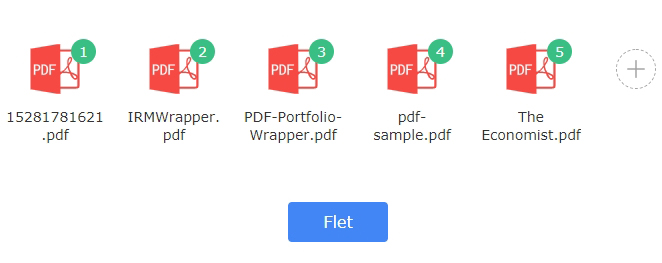
- Endelig skal du bare klikke på ikonet “Download” ved siden af den behandlede fil for at downloade den.
Med Combine PDF
Den næste app på vores liste hedder Combine PDF. Som du måske kan gætte ud fra navnet, er denne online applikation designet til at samle flere pdf-filer til en fil. Det har også en funktion, hvor det fungerer som en pdf-konverter, som kan hjælpe dig med at gemme pdf-filer som andre filtyper eller omdanne fil til en pdf-fil. Når du bruger denne applikation, får du lov til at arbejde med op til 20 pdf-filer, hvilket er nyttigt, især hvis du behandler pdf-filer i større mænger. Når du skal samle pdf-filer, skal du gøre som følger.
- Gå til Combine PDF.
- Når du er på siden, skal du vælge “Combine PDF” blandt de funktioner, der vises på den øverste del af siden.
- Åbn derefter den fil, du skal kombinere ved at klikke på “UPLOAD FILES” eller blot trække filen hen på programmets grænseflade.
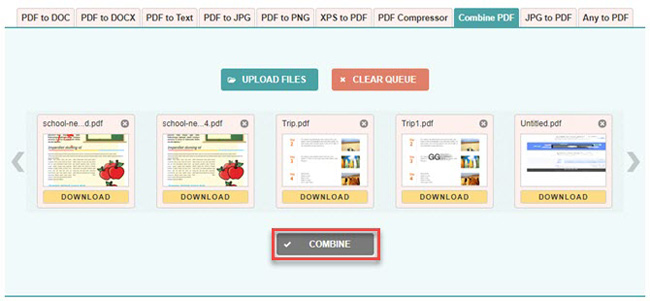
- Når filerne er uploadet, vises en “COMBINE” -knap under pdf’ernes miniaturebilleder. For at starte processen, skal du trykke på denne knap, og herefter vælge, hvor den samlede fil skal gemmes
Med PDF Merge
Et tredje program, som du kan bruge til at samle pdf-filer online, er PDF Merge. Dette web-baserede pdf-program fokuserer udelukkende på at samle flere pdf-filer i en fil. Som standard kan du behandle op til 4 pdf-dokumenter på denne måde, men hvis du skal behandle fem pdf-filer eller flere, kan du tilføje en plads ved at klikke på “More files”. Dette program er pålideligt nok og giver en fornuftig kvalitet. Følg disse trin for at samle pdf-filer.
- Åbn PDF Merge i din internetbrowser.
- Upload de filer, du ønsker at samle på de tilgængelige pladser.
- Når alle filer er indlæst i programmet, skal du klikke på “Merge” for at starte samlingen af pdf-filerne. Programmet vil øjeblikkeligt downloade filen efter endt behandling.

Med Sejda
Sejda er også en web-baseret pdf-samler. Dette program fungerer på samme måde som de øvrige programmer, som vi har gennemgået ovenfor. Til forskel fr de andre, har dette program nogle pdf-samlingsfunktioner i form af yderligere indstillinger, der kan gennemgås, før du starter med at samle. Med denne app kan du angive nogle præferencer for siderne om udvalgte sideintervaller, dobbeltsidet udskrivning, sidestørrelser osv. Hvis du vil samle flere pdf-filer med dette værktøj, har du her de vejledende trin.
- Besøg Sejda og start upload af filer ved at trykke på “Upload PDF & image files” eller ved at trække pdf-filerne til boksen på siden.
- Når filerne er indlæst, kan du indstille nogle indstillinger ved at klikke på “More Options”.
- For at samle pdf-dokumenterne skal du trykke på “Merge PDF files”, og programmet behandler straks dine filer.
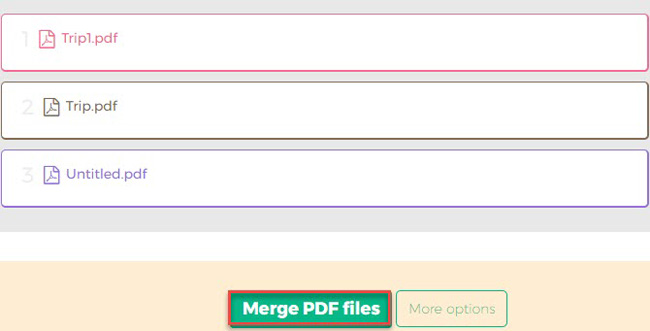
- Når du downloader den samlede pdf-fil, får du mulighed for at gemme filen på harddisken, dele den eller uploade den til skylagring som fx Google Drive eller Dropbox.
Med PDF2GO
Det sidste program på vores liste er PDF2GO. Dette er også en brugbar onlineapplikation, hvis du har brug for et program, der kan samle forskellige pdf-filer til en. Udover samling af pdf-filer, giver programmet adgang til yderligere funktioner som konvertering af andre filer til pdf eller pdf til andre typer dokumenter. For at kombinere pdf-filer, er trinnene her.
- Gå og besøg PDF 2 GO og begynd at indlæse dine pdf-filer ved at trække dem ind på brugergrænsefladen eller trykke på “Choose File”-knappen.
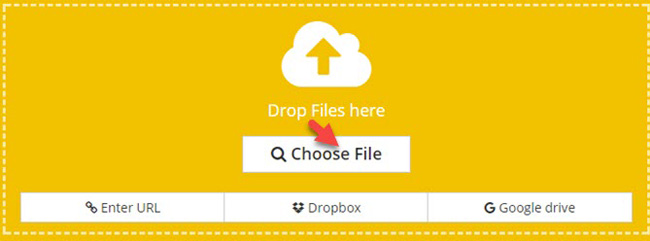
- Når filerne er indlæst, kan du begynde at samle filerne ved at klikke på “SAVE CHANGES”, der findes under pdf’ernes miniaturebilleder.
- Pdf-filen bliver derefter behandlet. Klik på “Download File” eller “Download ZIP file” for at gemme den.
Sammenligning
Dette er de nemme måder at samle flere pdf-filer sammen til en fil. Nu kan du samle pdf-dokumenter, og du kan bruge de værktøjer, der gennemgås ovenfor. Men hvis vi skal sammenligne disse programmer, kan vi se, at tre programmer inklusive LightPDF, Combine PDF og PDF2Go har yderligere funktioner ud over samlingsfunktionen. Hvis du blot leder efter en applikation, der kun kan samle pdf-filer, så er PDF Merge og Sedja værktøjerne, der passer til dig.
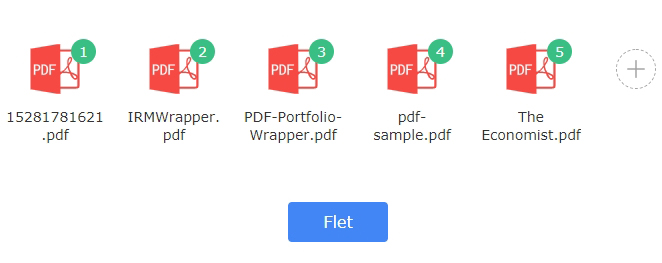
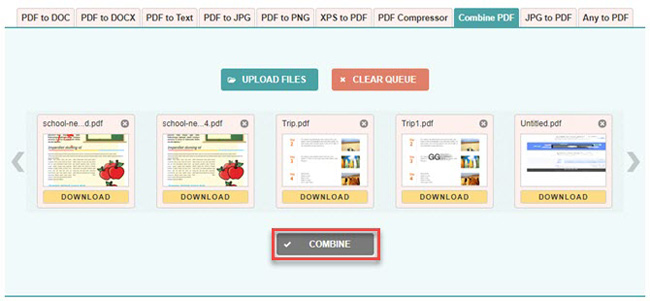
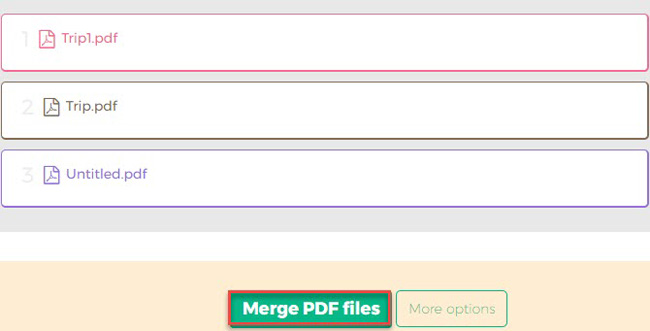
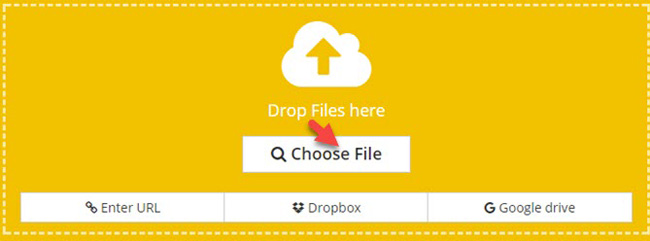
Skriv en kommentar